

Bei der Produktivität dreht sich alles um Management und Terminplanung. Und wenn Sie alles rechtzeitig tun, warum sollten Sie nicht die Möglichkeit haben, zu einem geplanten Zeitpunkt mit Freunden und Familie zu kommunizieren? Das ist das Ziel von Schemes. Kurz gesagt, es ist eine sehr einfache und dennoch praktische Android-App, mit der Sie vier Arten ausgehender Kommunikation planen können: SMS, E-Mails, Tweets und Facebook-Status. Das Beste ist, dass all dies ohne unnötig komplizierte Schritte erfolgt. Wussten Sie übrigens, dass der Name dieser App eigentlich ein Akronym ist? Lesen Sie weiter, um herauszufinden, was das bedeutet!
Nach dem ersten Start von "Schemas" erhalten Sie einen Begrüßungsbildschirm, mit dem Sie sich bei Twitter, Facebook und Google Mail anmelden können (andere E-Mail-Dienste werden nicht unterstützt) im Augenblick). Sie können wählen, sich nicht mit einem der Dienste anzumelden, die Sie nicht verwenden (oder einfach keine Verbindung herstellen möchten) und die Weiter-Taste gedrückt halten. Sie können sich auch später immer einloggen.


Nach Abschluss der Ersteinrichtung werden Sie zur Nachrichtenliste der App weitergeleitet, die vorerst leer ist, da Sie noch nichts hinzugefügt haben. Tippen Sie auf das Compose-Symbol in der blauen Leiste oben und es öffnet sich ein einfacher Zusammenstellungsbildschirm.


Da wir nicht bei Twitter, Facebook oder Gmail angemeldet sind, gibt es nur eine verwendbare Option, nämlich SMS. Falls Sie sich bei den oben genannten Diensten angemeldet haben, werden ihre Optionen ebenfalls nutzbar. Jetzt müssen Sie nur noch die Kontaktdaten des Empfängers eingeben, für die Sie die Nachricht planen möchten, und die Nachricht eingeben. Tippen Sie dann auf "Zeit einstellen", um festzulegen, wann die Nachricht an sie gesendet werden soll. Sie können auch auf "Datum einstellen" tippen, um die Nachricht für das Senden an einem bestimmten Datum, z. B. an den Geburtstag eines Benutzers, zu planen. Sie können auch das Einstellen einer Uhrzeit und eines Datums (d. H. Keine Zeitplanung) überspringen und die Senden-Taste drücken, und die Nachricht wird sofort gesendet, aber es würde keinen Sinn machen, diese App zu diesem Zweck zu verwenden. Sie sehen die Nachrichtenvorschau auf dem Hauptbildschirm, und sie wird verschwinden, sobald sie gesendet wurde (d. H. Zur geplanten Zeit).
![So deaktivieren Sie die Berührungseingabe auf Ihrem Android-Telefon [No-root]](http://beogradionica.com/img/android-2017/how-to-disable-touch-input-on-your-android-phone-2.jpg)
So deaktivieren Sie die Berührungseingabe auf Ihrem Android-Telefon [No-root]
Touchscreens haben die Art und Weise, wie wir interagieren, verändert Telefone. Sie sind einfacher zu bedienen und eine physische Tastatur oder ein Nummernblock ist nicht länger eine Notwendigkeit, was größere Bildschirme bedeutet. Ein Touchscreen ist großartig, bis Sie ihn versehentlich zur falschen Zeit antippen.
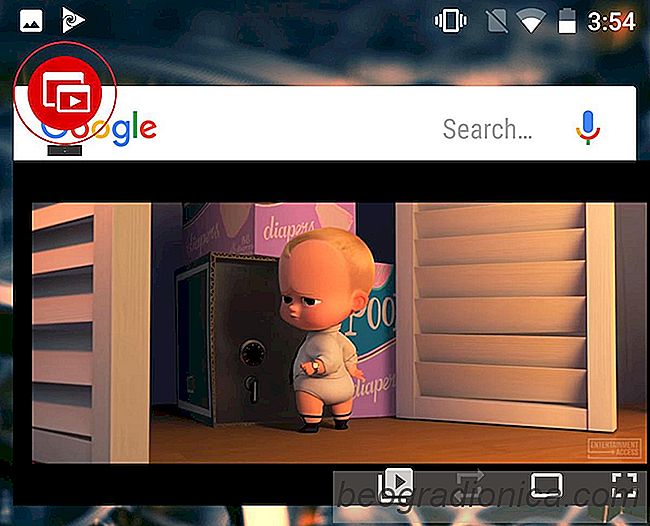
So erhalten Sie den YouTube PIP-Modus auf Android 7 oder niedriger
Android O verfügt über eine neue PIP-Funktion. Es soll jetzt auf der Android O-Beta funktionieren, ist es aber nicht. Es ist auch eine experimentelle Funktion im System-UI-Tuner, damit es nicht zur stabilen Version kommen kann. PIP ist kein neues oder neuartiges Konzept. Es ist schon seit Ewigkeiten.